画像編集アプリで出来ることメモ(3) Colors Pro Edition
アイコンきれい。

Colors Pro Edition
Aviaryのシステムを使っているのでPhoto Editor by Aviaryと機能の重複が多いです。
元画像。
Editorで編集。
編集が終わったら「完了」をタップすると自動でカメラロールに保存されます。
元画像のサイズは1024×768でしたが、そのままの大きさで保存されました。
お絵かきモードもありますがこっちは省略。
Colors Pro Edition
Aviaryのシステムを使っているのでPhoto Editor by Aviaryと機能の重複が多いです。
元画像。
Editorで編集。
強調
高解像度
イルミネーション
カラー修正
効果
フィルタは12種類→一覧フレーム
ステッカー
フレーム12種類、ステッカー24種類を無料ダウンロードできます→一覧
フォーカス
位置
回転と反転切り抜き
明るさ
強弱
彩度
鮮明度
ドロー
テキスト
赤目補正
美白
傷補正
ミーム
編集が終わったら「完了」をタップすると自動でカメラロールに保存されます。
元画像のサイズは1024×768でしたが、そのままの大きさで保存されました。
お絵かきモードもありますがこっちは省略。


















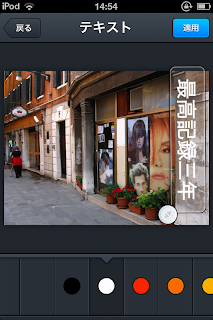












0 コメント:
コメントを投稿